系统
- 综合
发布日期:2019-06-14 作者:小虾工作室 来源:http://www.winxpsp3.com
1、首先打开一个记事本或者word文档,点击空白地方显示输入法;
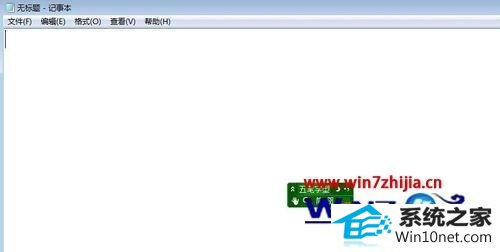
2、输入一些内容文字,然后按键盘上的“?”键,或者“|”键,发现出现不了顿号;
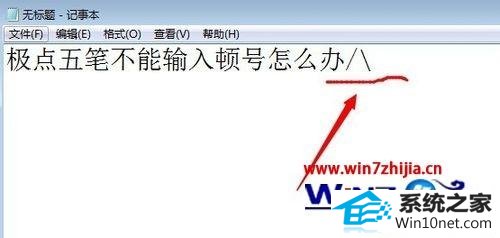
3、下面鼠标点击输入法栏的符号标记,使五笔处于中文标点状态;


4、然后,点击记事本显示光标,再次按键盘上的“?”或者“|”,顿号显示正常;
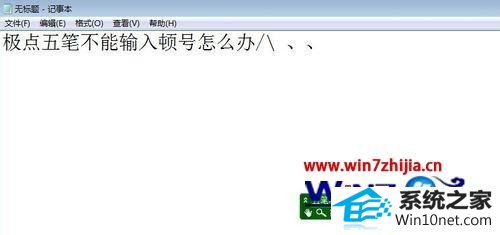
5、大家还可以按键盘快捷键Ctrl+. 使极点五笔在中文标点和西文标点之间切换;
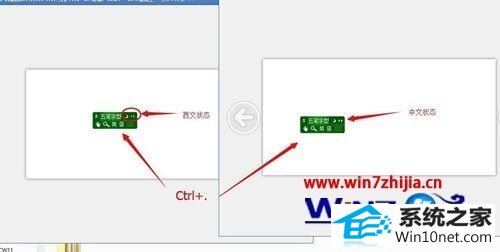
6、总之,无论是极点五笔输入法还是其他的拼音类输入法,都会有中文和西文两种状态,在符号输入上都会有个切换的步骤,刚刚使用也许会感觉操作麻烦,经常使用就会习惯操作的。

关于win10专业版系统极品五笔输入法不能输入顿号如何解决就为大家介绍到这边了,有遇到一样问题的用户们不妨可以尝试上面的方法来解决吧。